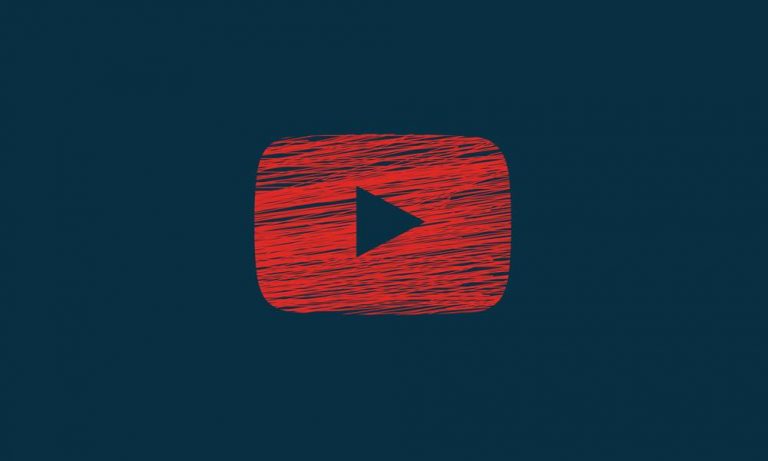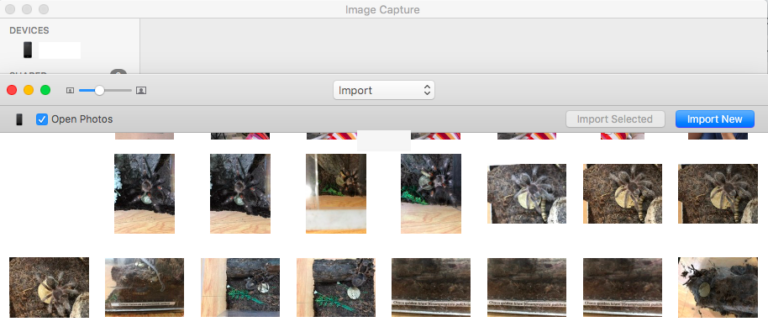Как остановить Mac от повторного открытия приложений после перезагрузки
Когда вы перезагружаете свой Mac, macOS автоматически открывает все приложения, которые были запущены, когда он был перезагружен или выключен. Итак, если вы работали с документом Microsoft Word, когда произошел сбой, или когда вы воспроизводили видео с помощью медиаплеера, все эти окна будут восстановлены при перезапуске macOS.
Эта функция была создана, чтобы позволить пользователям легко получать доступ к файлам или приложениям, над которыми они работали. Это также помогает им восстановиться или продолжить выполнение задач, которые они выполняли. Быстрая перезагрузка приложений, которые были запущены до перезагрузки или сбоя macOS, избавляет пользователей от необходимости открывать их снова.
К сожалению, некоторых пользователей это раздражает, а не помогает. Например, если приложение, вызывающее сбой, продолжает перезагружаться, вы никогда не выйдете из этого цикла загрузки, пока эта функция включена. Есть также пользователи, которые предпочитают начинать с чистого листа всякий раз, когда они перезагружают свои Mac. Если это так, прочитайте ниже, чтобы узнать, как запретить повторное открытие приложений после перезагрузки на Mac.
Зачем запрещать Mac перезагружать приложения после перезагрузки?
В большинстве случаев повторное открытие ваших приложений в macOS после сбоя или перезапуска весьма полезно, потому что вы можете сразу же вернуться к тому, что вы делали. Не нужно тратить время на запуск приложений и повторный запуск.
Однако есть некоторые пользователи, которые находят эту функцию неприятной и хотят избежать повторного открытия всех приложений при сбое Mac. Вот некоторые из распространенных причин, по которым вы хотели бы отключить эту функцию:
- Повторная загрузка приложения вызывает сбой. Представьте себе: вы редактируете фотографию, когда Photoshop завис из-за какой-то ошибки. Когда ваш Mac перезагрузится, он снова автоматически запустит Photoshop, и, если вам не повезет, вы получите ту же ошибку и заставите свой Mac снова перезагрузиться. Вы не сможете выйти из цикла, если не остановите загрузку Photoshop.
- Запуск приложения занимает много времени. Если у вас открыто 10 приложений при сбое Mac, macOS загрузит каждое из них после перезапуска. И если у вас открыто несколько вкладок в Safari, они тоже будут перезагружены. Вместо того, чтобы добраться до приложения, которое вам действительно нужно, ваш Mac занят запуском приложений, которые вам не нужны. Поэтому, если вы хотите быстро начать работу, обязательно отключите эту функцию.
- Вы ненавидите беспорядок. Некоторые пользователи просто хотят начать заново каждый раз, когда перезагружают свой Mac. Приложения не открываются, файлы не загромождают рабочий стол.
Какой бы ни была ваша причина, попытка запретить Mac перезагружать приложения после перезагрузки — простая задача. Вам просто нужно настроить некоторые параметры, и вы готовы к чистой перезагрузке. Если вы когда-нибудь передумаете, вы можете легко отменить изменения, вернувшись к тем же настройкам.
Как остановить повторное открытие приложений после перезагрузки на Mac
Чтобы предотвратить повторный запуск ваших приложений при сбое или перезагрузке Mac, вам необходимо отключить эту функцию в других настройках. Давайте рассмотрим их один за другим:
Шаг 1: Используйте диалоговое окно «Выход из системы» или «Перезапуск».
Всякий раз, когда вы выходите из системы или перезагружаете свой Mac, используя меню Apple> Путь перезагрузки, вы столкнетесь со всплывающим диалоговым окном, в котором говорится:
Вы уверены, что хотите перезагрузить компьютер сейчас?
Когда флажок рядом с «Повторно открывать окна при повторном входе в систему» установлен, это означает, что приложения, открытые во время перезагрузки, будут перезапущены при повторной загрузке macOS. Если вы хотите предотвратить это, вам нужно снять этот флажок.
Шаг 2: Загрузитесь в безопасном режиме, затем перезагрузитесь в обычном режиме.
Это еще один обходной путь, о котором большинство пользователей не знают. Во-первых, вам нужно загрузиться в безопасном режиме, нажав клавишу Shift при перезагрузке. После загрузки в безопасном режиме вы можете перезагрузиться в обычном режиме, и все приложения и окна, открытые при первом перезапуске, будут забыты. Однако это не меняет никаких настроек в macOS, и при следующем перезапуске Mac ваши приложения снова откроются. Это просто вариант устранения неполадок, если вы застряли в цикле загрузки, потому что проблемное приложение постоянно перезагружается.
Шаг 3: Настройте Общие настройки.
Если вы хотите изменить настройки в macOS, вы можете сделать это, изменив некоторые настройки. Сделать это:
- Щелкните меню Apple > Системные настройки.
- Щелкните Общие.
- Установите флажок Закрывать окна при выходе из приложения.
- Ниже вы увидите предупреждение, в котором говорится, что выбор этой опции означает, что все открытые документы и окна не будут восстановлены при повторном открытии приложения.
- Закройте окно.
Шаг 4: Отключите элементы входа.
Некоторые приложения на вашем Mac настроены на автоматический запуск во время загрузки. Эти приложения и программы обычно предварительно настраиваются разработчиками или поставщиками программного обеспечения. Если вы хотите предотвратить их загрузку во время перезагрузки, вы можете сделать следующее:
- Щелкните меню Apple > Системные настройки.
- Выберите Пользователи и группы.
- В левом столбце щелкните свое имя пользователя в разделе «Текущий пользователь».
- Нажмите на вкладку «Элементы входа».
- Удалите все записи, запуск которых вы хотите запретить, нажав кнопку (–) под списком.
Резюме
Иногда повторное открытие Mac приложений или документов, над которыми вы работали, перед перезагрузкой может сэкономить вам много времени, потому что вы можете быстро перейти и продолжить, но вы делали это. Но если вы предпочитаете отключить эту функцию, есть несколько способов сделать это, и мы перечислили их все выше.
Продолжить чтение